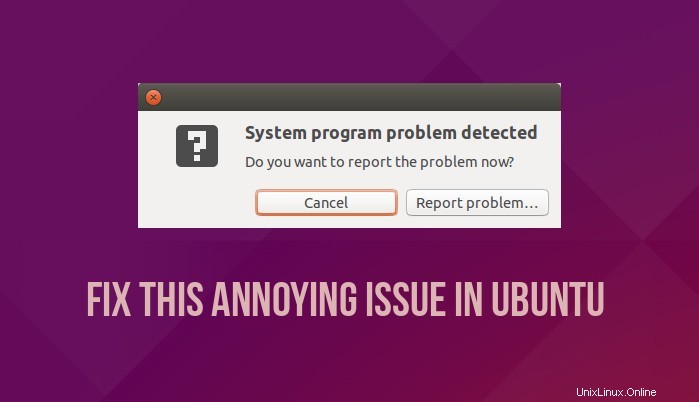
Au cours des deux dernières semaines, (presque) à chaque fois, j'ai été accueilli par un problème de programme système détecté au démarrage d'Ubuntu . Je l'ai ignoré pendant un certain temps mais c'était assez ennuyeux après un certain point. Vous ne serez pas trop heureux non plus si vous êtes accueilli par une fenêtre contextuelle affichant ceci à chaque fois que vous démarrez le système :
Problème de programme système détecté
Voulez-vous signaler le problème maintenant ?
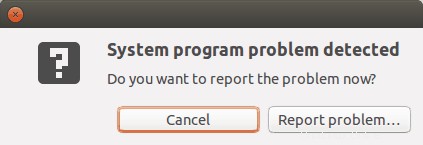
Je sais que si vous êtes un utilisateur d'Ubuntu, vous avez peut-être parfois été confronté à cette fenêtre contextuelle ennuyeuse. Dans cet article, nous allons voir quoi faire avec le rapport "problème de programme système détecté" dans Ubuntu 14.04 et 16.04.
Que faire avec l'erreur "problème de programme système détecté" dans Ubuntu ?
En quoi consiste exactement ce notificateur ?
Fondamentalement, cela vous informe d'un plantage de votre système. Ne paniquez pas avec le mot "crash". Ce n'est pas un problème majeur et votre système est très utilisable. C'est juste qu'un programme s'est planté dans le passé et Ubuntu veut que vous décidiez si vous voulez ou non signaler ce rapport de plantage aux développeurs afin qu'ils puissent résoudre ce problème.
Donc, nous cliquons sur Signaler un problème et il disparaîtra ?
Non, pas vraiment. Même si vous cliquez sur Signaler un problème, vous serez finalement accueilli par une fenêtre contextuelle comme celle-ci :
Désolé, Ubuntu 16.04 a rencontré une erreur interne.
Si vous remarquez d'autres problèmes, essayez de redémarrer l'ordinateur.
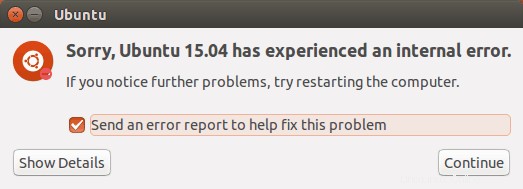
Désolé, Ubuntu a rencontré une erreur interne est l'apport qui ouvrira davantage un navigateur Web et vous pourrez ensuite déposer un rapport de bogue en vous connectant ou en créant un compte avec Launchpad. Vous voyez, c'est une procédure compliquée qui prendra environ quatre étapes.
Mais je veux aider les développeurs et les informer des bogues !
C'est très attentionné de votre part et c'est la bonne chose à faire. Mais il y a deux problèmes ici. Premièrement, il y a de fortes chances que le bogue ait déjà été signalé. Deuxièmement, même si vous prenez la peine de signaler le crash, ce n'est pas une garantie que vous ne le reverrez plus.
Donc, vous suggérez de ne pas signaler le crash ?
Oui et non. Signalez le crash lorsque vous le voyez pour la première fois si vous le souhaitez. Vous pouvez voir le programme qui plante sous "Afficher les détails" dans l'image ci-dessus. Mais si vous le voyez de manière répétitive ou si vous ne savez pas comment signaler le bogue, je vous conseille de vous débarrasser une fois pour toutes du plantage du système.
Corrige l'erreur "problème de programme système détecté" dans Ubuntu
Vous pouvez regarder cette vidéo pour voir comment résoudre ce problème dans Ubuntu. Abonnez-vous également à notre chaîne YouTube pour obtenir plus de vidéos de didacticiel Linux.
Les rapports de plantage sont stockés dans le répertoire /var/crash d'Ubuntu. Si vous regardez dans ce répertoire, vous devriez voir des fichiers se terminant par crash.
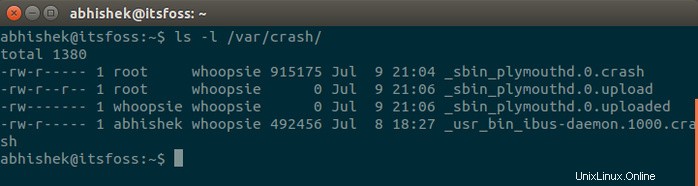
Ce que je suggère, c'est que vous supprimiez ces rapports de plantage. Ouvrez un terminal et utilisez la commande suivante :
sudo rm /var/crash/*Cela supprimera tout le contenu du répertoire /var/crash. De cette façon, vous ne serez pas ennuyé par la fenêtre contextuelle du plantage des programmes qui s'est produit dans le passé. Mais si un programme se bloque à nouveau, vous verrez à nouveau un problème de programme système détecté une erreur. Vous pouvez soit supprimer à nouveau les rapports de plantage comme nous venons de le faire, soit désactiver l'outil de débogage Apport et vous débarrasser définitivement des pop-ups.
Débarrassez-vous définitivement de la fenêtre contextuelle d'erreur système dans Ubuntu
Si vous faites cela, vous ne serez jamais informé de tout plantage de programme qui se produit dans le système. Si vous me demandez mon avis, je dirais que ce n'est pas une si mauvaise chose à moins que vous ne souhaitiez déposer des rapports de bogue. Si vous n'avez pas l'intention de déposer un rapport de bogue, les notifications de plantage et leur absence ne feront aucune différence.
Pour désactiver Apport et supprimer complètement le rapport de plantage du système, ouvrez un terminal et utilisez la commande suivante pour modifier le fichier de paramètres Apport :
sudo gedit /etc/default/apport &Le contenu du fichier est :
# réglez ceci sur 0 pour désactiver l'apport, ou sur 1 pour l'activer
# vous pouvez remplacer temporairement ceci avec
# sudo service apport start force_start=1
activé=1
Changez le enabled=1 à activé=0. Enregistrez et fermez le fichier. Vous ne verrez aucune fenêtre contextuelle pour les rapports de plantage après avoir fait cela. Il est évident de souligner que si vous souhaitez réactiver les rapports de plantage, il vous suffit de modifier le même fichier et de remettre activé comme 1.
Cela a-t-il fonctionné pour vous ?
J'espère que ce tutoriel vous a aidé à résoudre le problème de programme système détecté dans Ubuntu 18.04 et Ubuntu 16.04 et les versions ultérieures. Faites-moi savoir si cette astuce vous a aidé à vous débarrasser de ce désagrément.